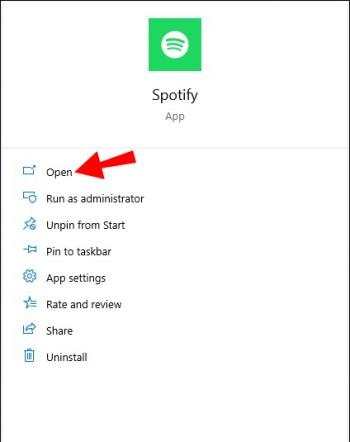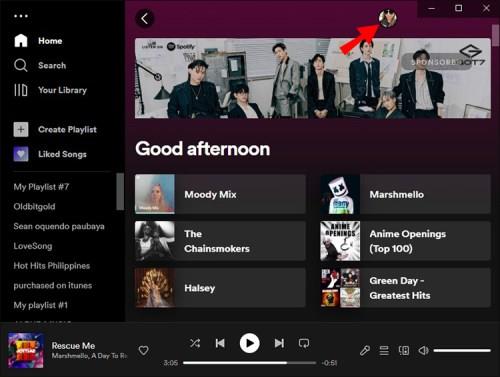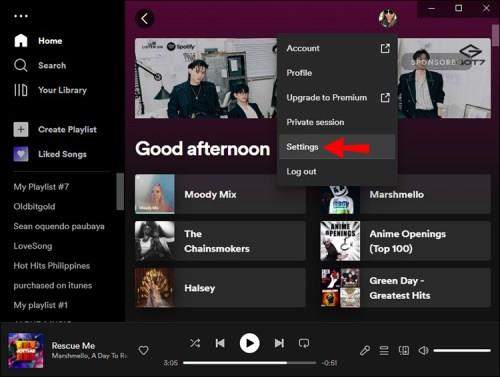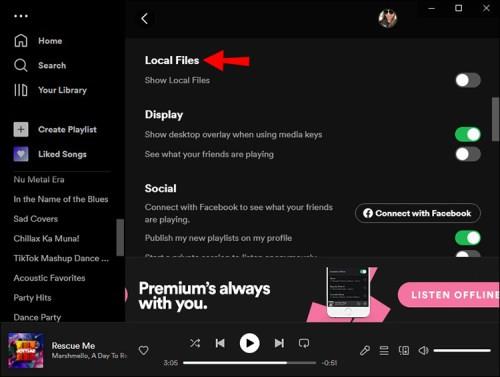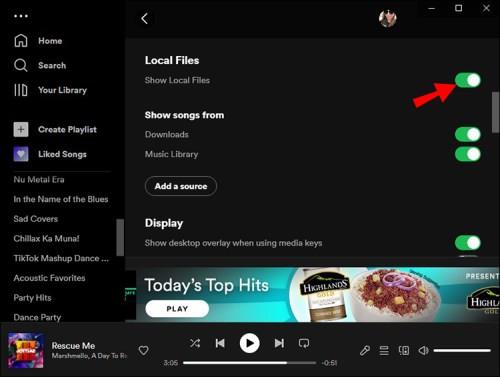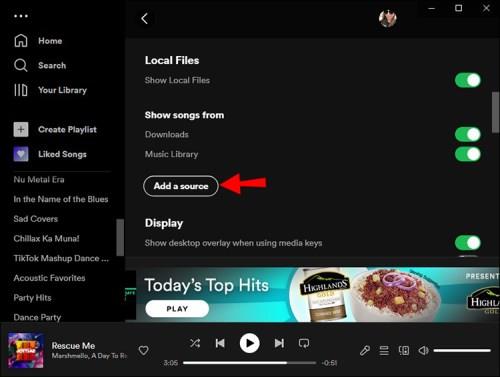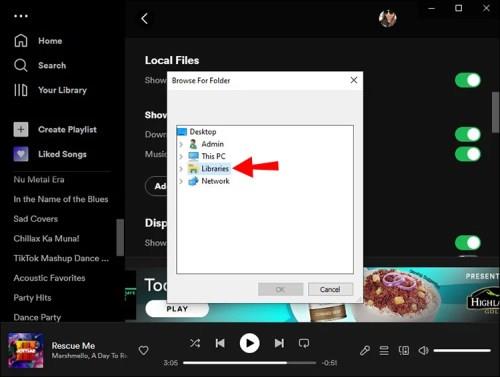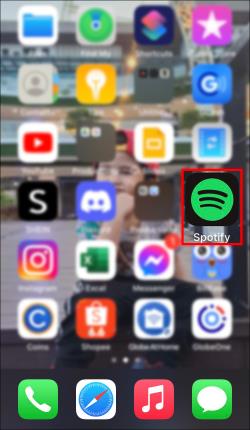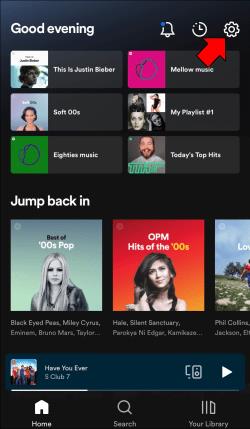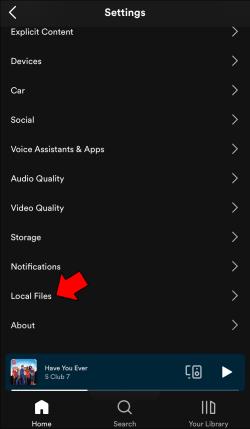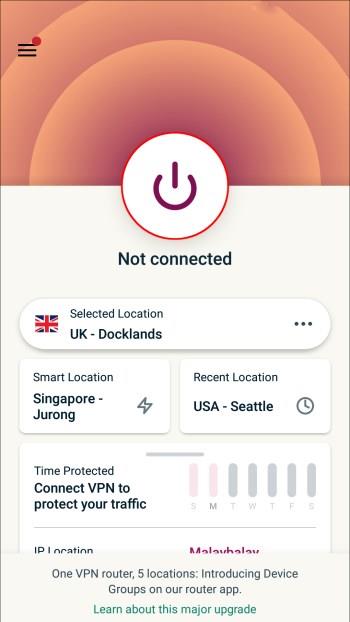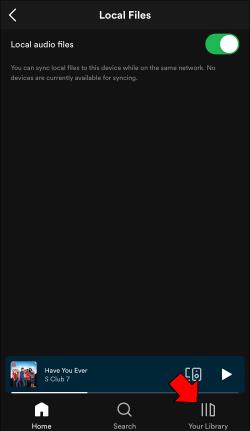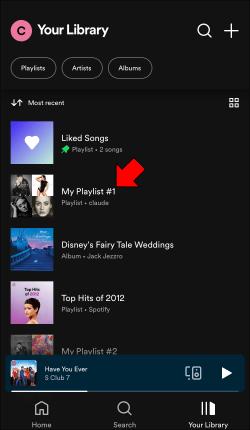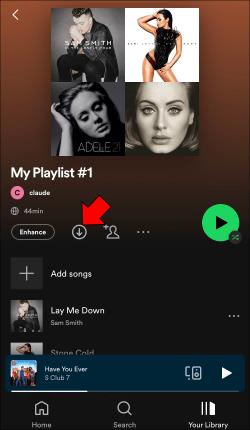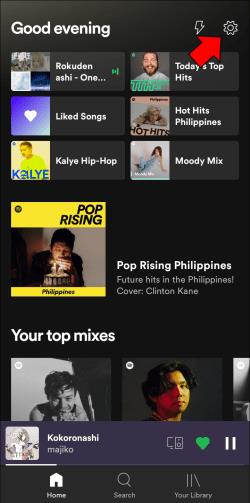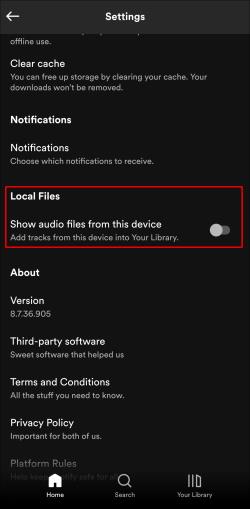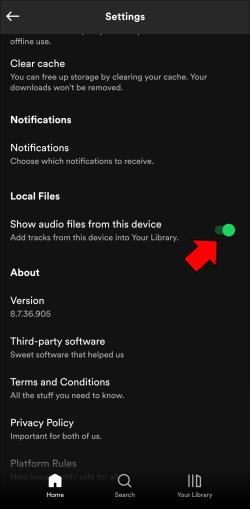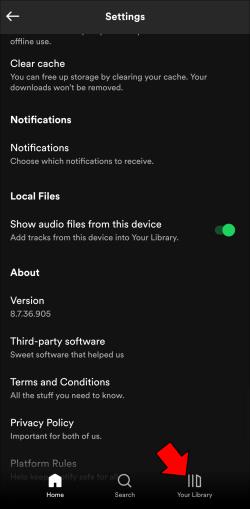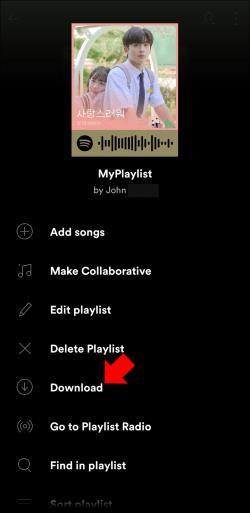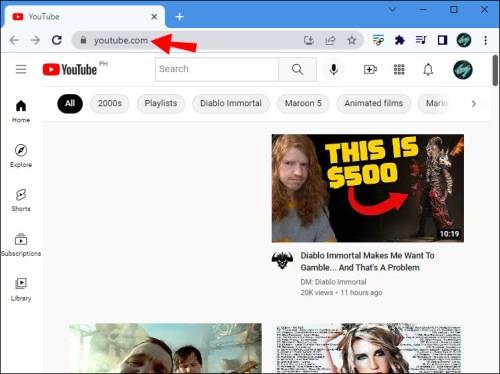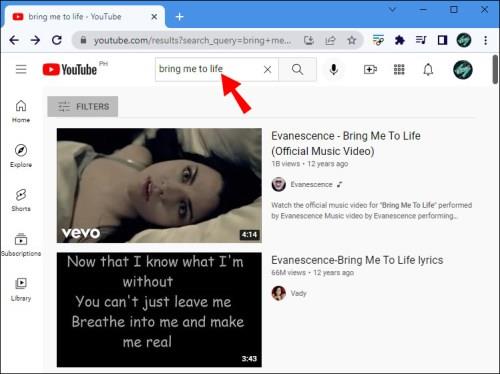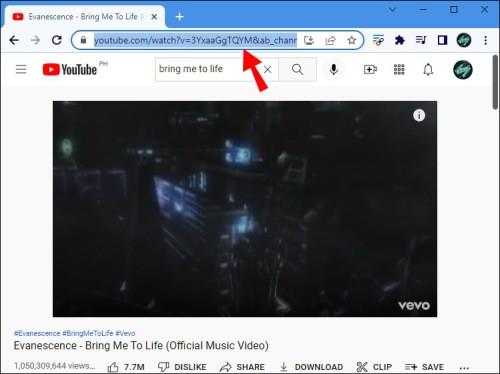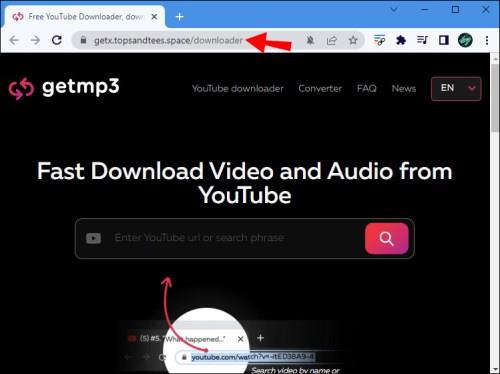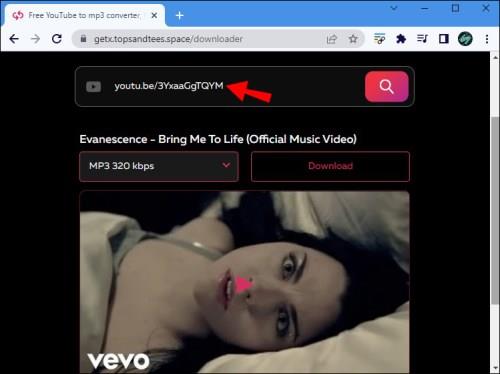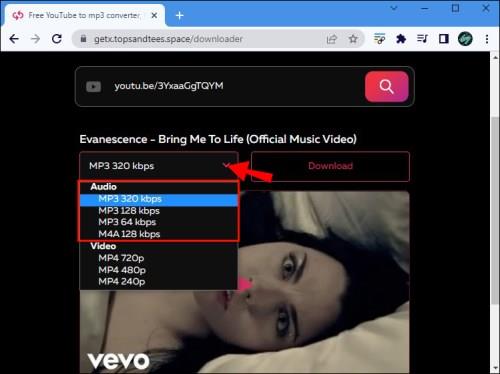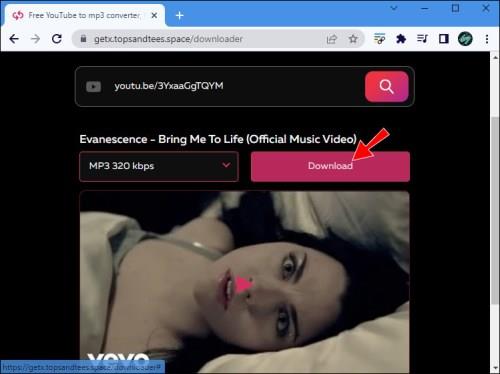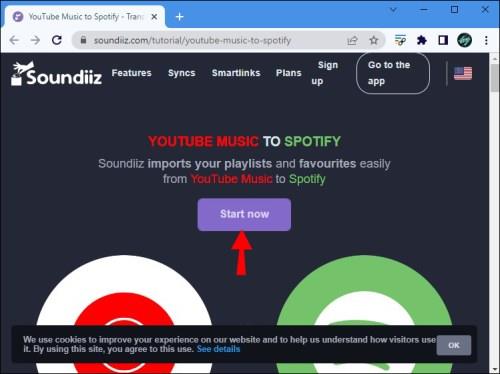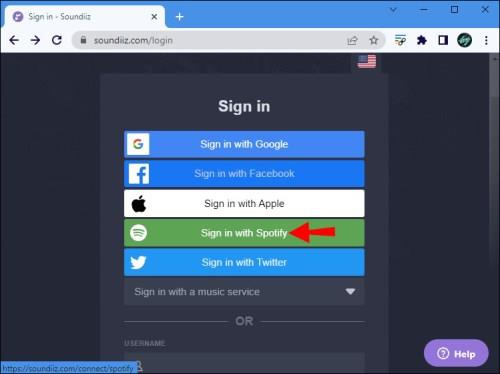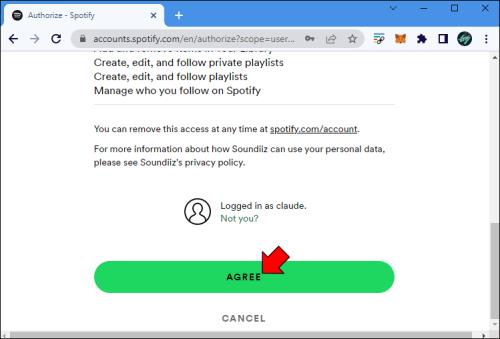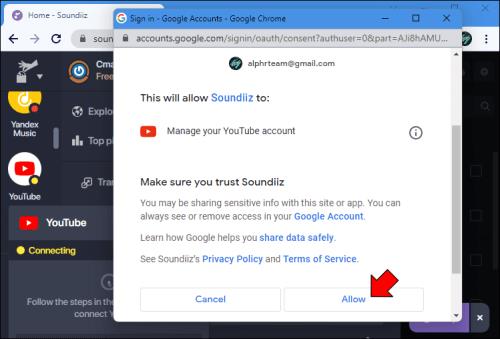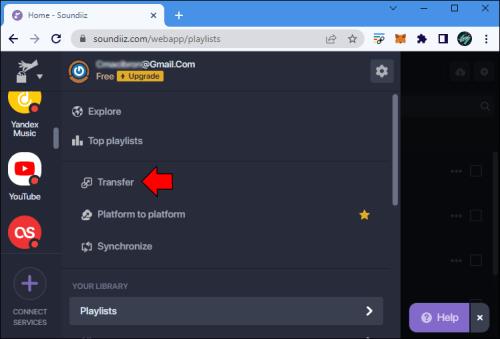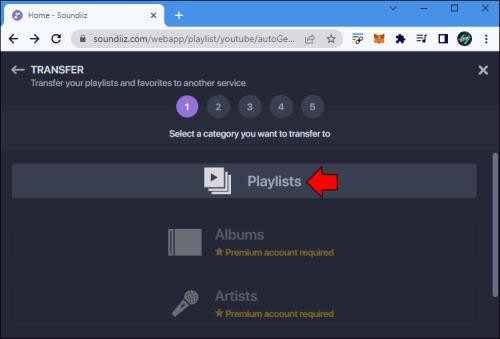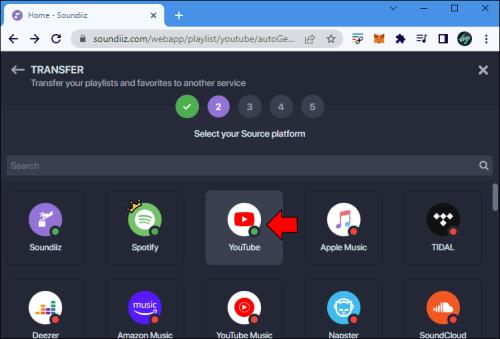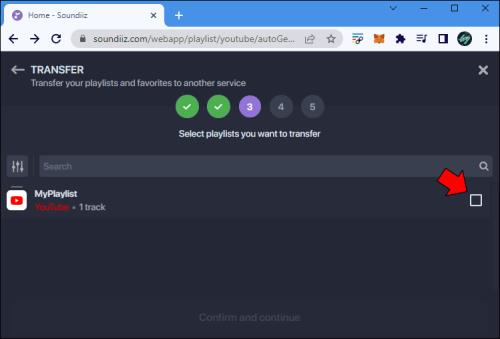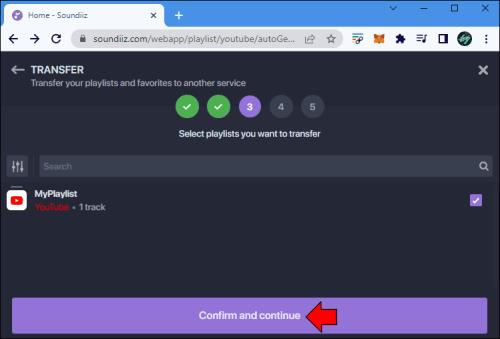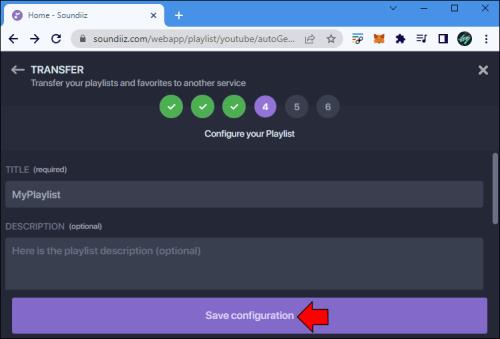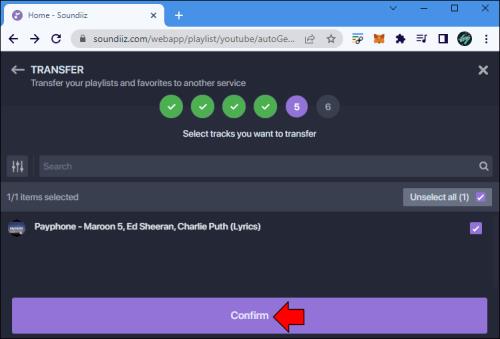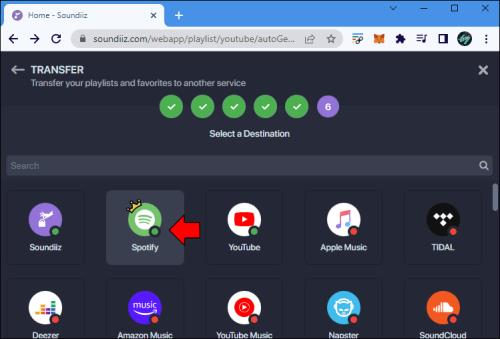Odkazy na zařízení
I když je na Spotify více než 82 milionů skladeb, tato aplikace pro streamování hudby nemusí nabízet všechny vaše oblíbené melodie. Živá vystoupení, staré písně, neoblíbení umělci, remixy, cover verze a písně v jiných jazycích nemusí být součástí rozsáhlé hudební knihovny Spotify. Spotify proto dává svým uživatelům možnost nahrát si na svou platformu vlastní hudbu.
V této příručce si projdeme proces nahrávání hudby na váš účet Spotify napříč různými zařízeními. Kromě toho vám ukážeme, jak nahrát hudbu na Spotify jako interpret.
Jak nahrát hudbu do Spotify na PC
Spotify nabízí katalog více než 82 milionů skladeb, přičemž každý den přibývají nové skladby. Ve stejný okamžik, kdy je píseň vydána, ji pravděpodobně najdete v seznamu skladeb „Co je nového“. Jakkoli může být hudební katalog Spotify obsáhlý, ne všechny skladby lze v této aplikaci pro streamování hudby najít. V některých případech uživatelé v rozsáhlé knihovně Spotify nenajdou přebaly písní, starší hudbu, méně oblíbené písně nebo živá vystoupení. Některé skladby mohou být z právních důvodů nedostupné.
Pokud nemůžete najít své oblíbené skladby na Spotify, není důvod, abyste se obraceli na jiné hudební aplikace. Hudbu můžete na Spotify nahrávat ve formě místních souborů, takže veškerá hudba může být uložena na jednom místě. K tomu však musíte splnit několik požadavků.
Nejprve se musíte přihlásit k odběru Spotify Premium. S bezplatným účtem nebudete moci nahrávat skladby do knihovny Spotify. Za druhé, hudbu můžete na Spotify nahrávat pouze z aplikace pro stolní počítače. S mobilní aplikací Spotify nebo webovým přehrávačem to neuděláte. Za třetí, skladby, které chcete nahrát na Spotify, musí existovat jako místní soubory ve vašem počítači. Ujistěte se, že všechny skladby, které chcete nahrát, jsou úhledně uspořádány v jedné složce v počítači.
Nyní, když jsme prošli požadavky na nahrávání hudby na Spotify, zde je návod, jak to udělat na počítači.
- Otevřete desktopovou aplikaci Spotify .
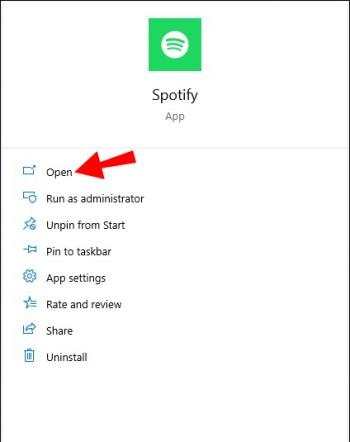
- Přejděte na svůj profilový obrázek v horní části obrazovky.
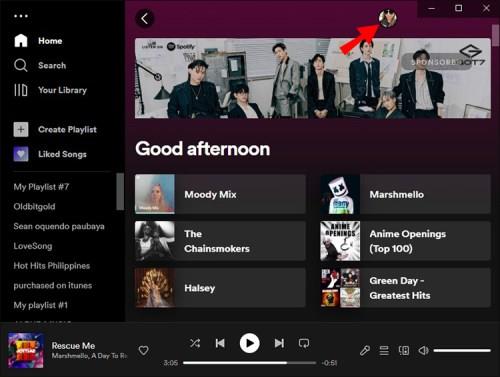
- V rozevírací nabídce přejděte na Nastavení .
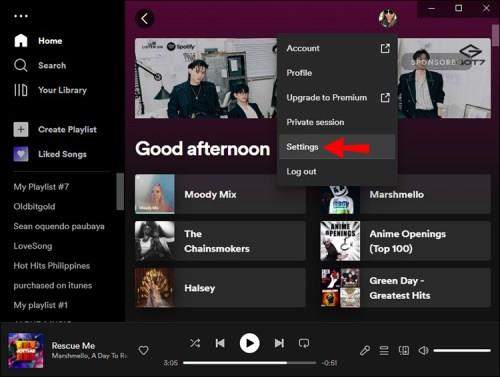
- V seznamu možností vyhledejte Místní soubory .
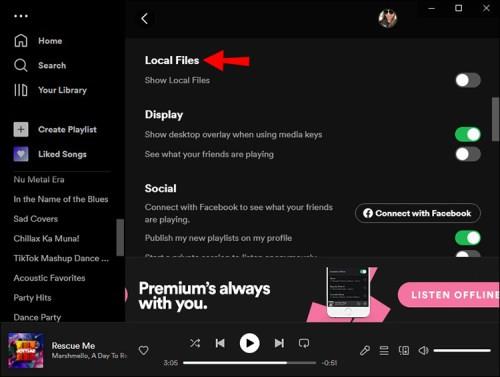
- Přepněte přepínač Zobrazit místní soubory . Spotify vám ve výchozím nastavení zobrazí seznam složek, ze kterých můžete importovat hudbu.
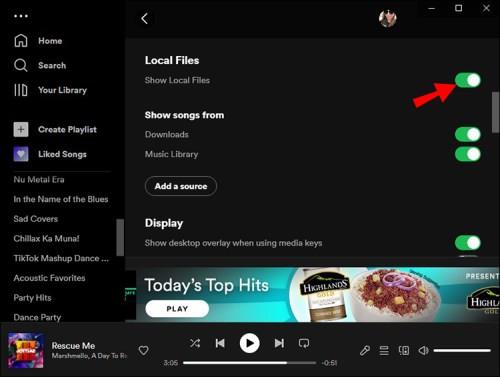
- Vyberte Přidat zdroj a přidejte místní složku, kde je uložena vaše hudba.
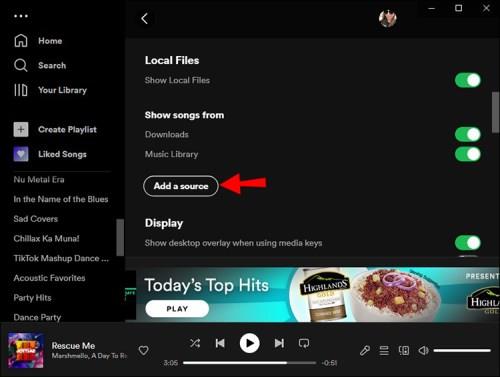
- Pokračujte do vaší knihovny na levé straně desktopové aplikace.
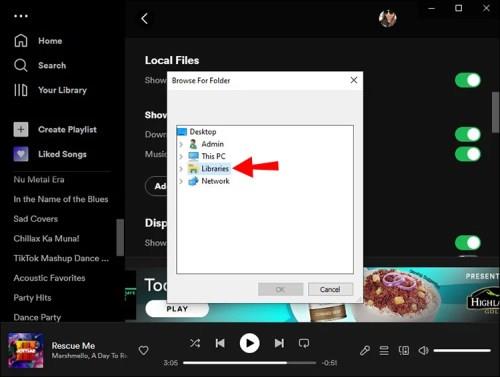
- Zde by se měla objevit sekce Místní soubory .
Nyní můžete tuto hudbu poslouchat na počítači pomocí desktopové aplikace Spotify. Všechny skladby uložené ve vybrané místní složce se objeví ve složce Local Files na Spotify. V tomto okamžiku máte možnost přidat každou skladbu ze složky Local Files do playlistů ve vaší knihovně Spotify. Nebudete je však moci přidat do seznamu oblíbených skladeb.
Jak nahrát hudbu do Spotify na iPhone
Celý smysl nahrávání hudby na Spotify spočívá v tom, že ji můžete poslouchat na svém telefonu. Pokud chcete pouze streamovat hudbu na svém počítači, nemusíte ji nahrávat na Spotify. Můžete jej pouze poslouchat na počítači pomocí hudebního přehrávače.
Jak již bylo zmíněno, hudbu na Spotify můžete nahrávat pouze z aplikace pro stolní počítače. I když k tomu nemůžete použít mobilní aplikaci, máte možnost poslouchat skladby, které jste importovali do desktopové aplikace v telefonu. Přesněji řečeno, jakmile nahrajete hudbu do desktopové aplikace Spotify, můžete ji také streamovat v mobilní aplikaci.
Nejprve si budete muset místní skladby uspořádat do seznamu skladeb v desktopové aplikaci Spotify. Jinak váš iPhone nebude schopen rozpoznat místní soubory. Aby to fungovalo, váš iPhone a počítač musí být připojeny ke stejné Wi-Fi.
Mějte na paměti, že možnost streamování místní hudby je dostupná pouze pro členy Spotify Premium. Chcete-li povolit streamování místní hudby v mobilní aplikaci Spotify na vašem iPhone, musíte udělat toto.
- Spusťte na svém iPhonu aplikaci Spotify .
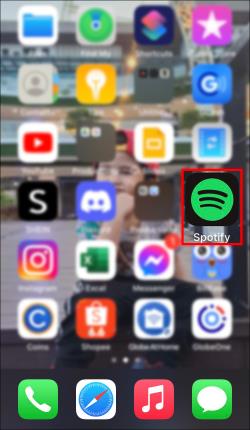
- Přejděte na ikonu Nastavení v pravém horním rohu.
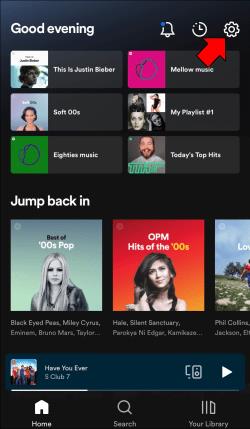
- V seznamu možností vyhledejte Místní soubory .
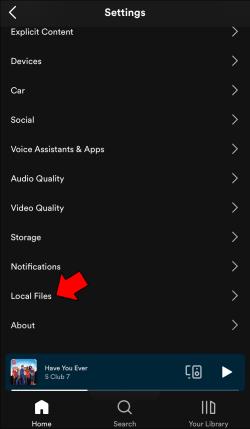
- Na další stránce přepněte přepínač Místní zvukové soubory .
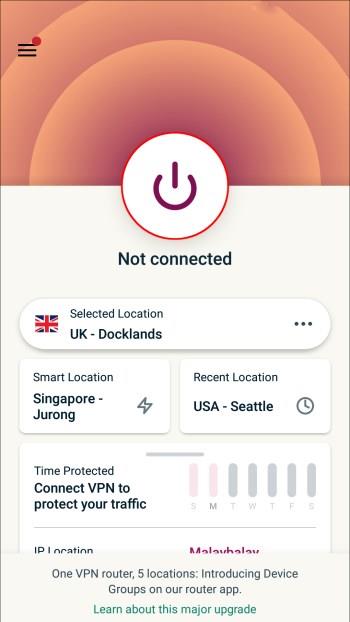
- Přejděte do nabídky Vaše knihovna ve spodním menu.
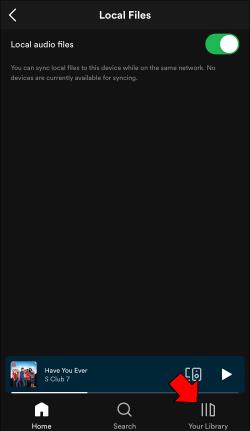
- Otevřete seznam skladeb, který obsahuje nahranou hudbu.
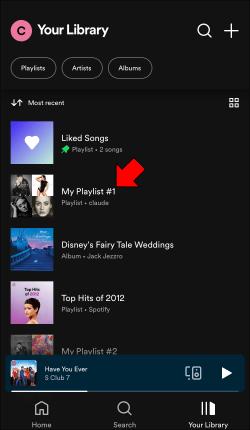
- Klepněte na ikonu stahování.
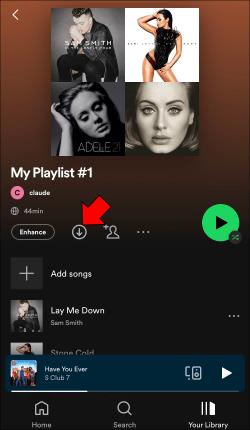
Nyní budete moci poslouchat nahranou hudbu, i když jste offline. Nahrané skladby můžete také přidat do různých seznamů skladeb ve vaší knihovně Spotify.
Jak nahrát hudbu do Spotify na zařízení Android
Proces poslechu nahrané hudby na vašem účtu Spotify na zařízení Android se neliší od toho, jak byste to udělali na iPhone. Platí stejná pravidla. Musíte mít účet Spotify Premium a vaše zařízení Android a váš počítač musí být připojeny ke stejné síti Wi-Fi. Kromě toho nezapomeňte nejprve uspořádat nahrané skladby do seznamu skladeb v aplikaci pro stolní počítače.
Chcete-li streamovat nahranou hudbu na Spotify na svém zařízení Android, musíte udělat toto.
- Spusťte Spotify na svém zařízení Android.

- Klepněte na ikonu Nastavení v pravém horním rohu.
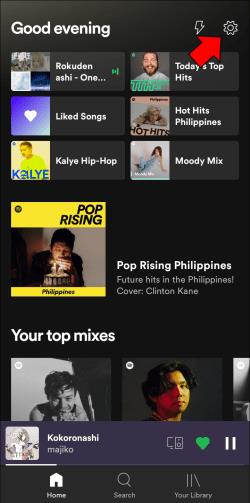
- V seznamu možností přejděte na Místní soubory .
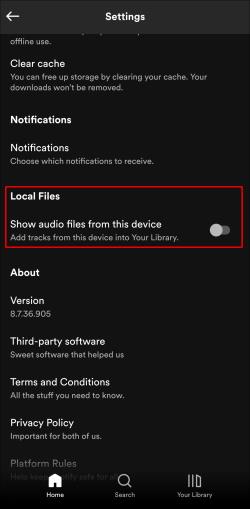
- Povolte možnost Místní zvukové soubory .
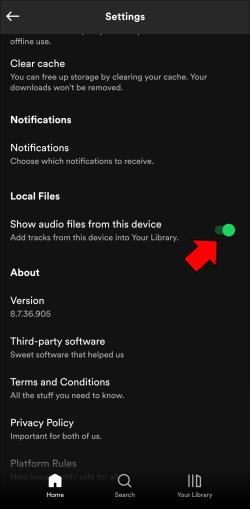
- Pokračujte do své knihovny .
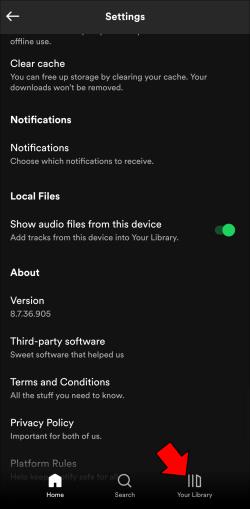
- Najděte seznam skladeb, který obsahuje nahranou hudbu.

- Stáhněte si seznam skladeb.
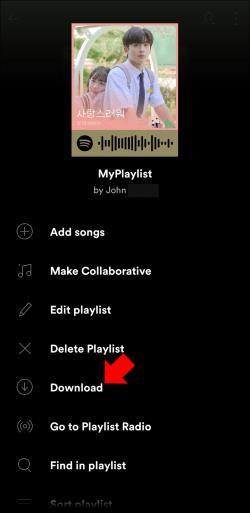
Nahranou hudbu můžete streamovat stejně jako jakoukoli jinou skladbu na Spotify nebo ji uspořádat do samostatných seznamů skladeb pro snazší přístup.
Jak nahrát hudbu na Spotify z YouTube
Hudbu z YouTube do Spotify můžete přenést dvěma způsoby, a to pomocí online konvertoru MP3 nebo online importéru seznamů skladeb.
Pro první možnost si stáhněte skladbu z YouTube a poté ji nahrajte na Spotify jako místní soubor. Ke stažení skladby z YouTube můžete použít různé online konvertory MP3. V tomto příkladu budeme používat GetMP3 . Je zdarma a snadno se používá. Zde je návod, jak se to dělá:
- Přejděte na YouTube .
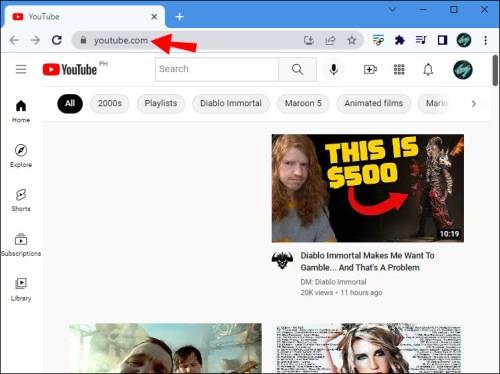
- Najděte skladbu, kterou chcete stáhnout. Ujistěte se, že má dobrou kvalitu.
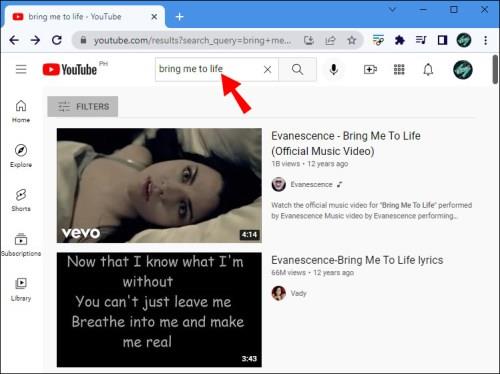
- Zkopírujte adresu URL v horní části stránky.
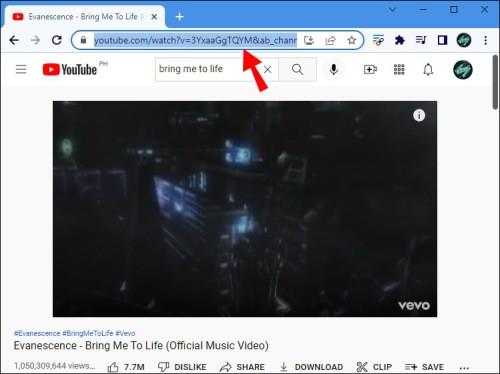
- Přejděte na GetMP3 v novém okně.
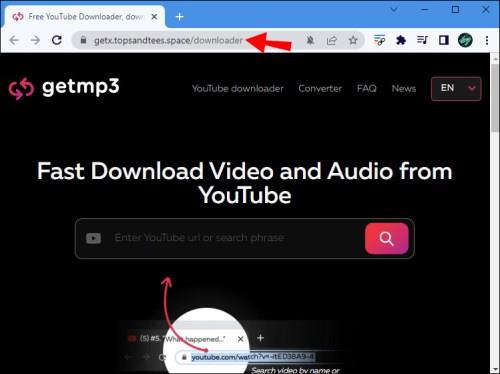
- Vložte adresu URL do vyhledávacího pole.
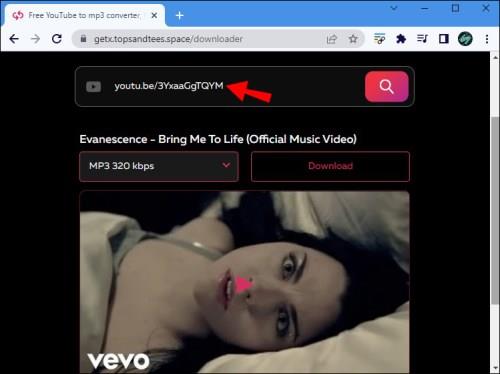
- Přejděte na ikonu lupy nebo stiskněte klávesu Enter na klávesnici.

- Vyberte formát zvuku.
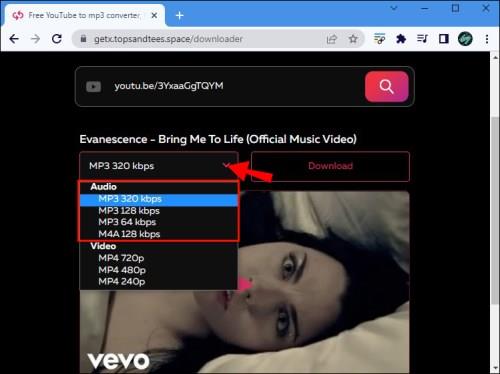
- Vyberte tlačítko Stáhnout .
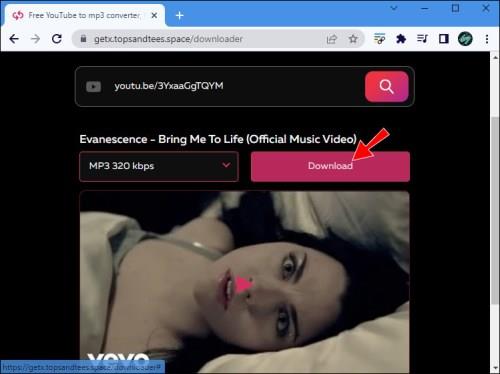
Jakmile je skladba stažena do počítače, můžete ji nahrát na svůj účet Spotify pomocí pokynů, které jsme vysvětlili výše. Stačí skladbu umístit do složky s ostatními hudebními soubory. Spusťte desktopovou aplikaci Spotify a postupujte podle kroků z první části. I když je to snadný proces, budete ho muset opakovat pro každou skladbu, takže to může nějakou dobu trvat.
U druhé možnosti můžete přenést skladby z YouTube do Spotify pomocí online importéru seznamů skladeb. Tato metoda je lepším řešením, pokud chcete nahrát celý seznam skladeb, nikoli pouze jednu skladbu. K dispozici je mnoho online importérů playlistů, ale my budeme používat Soundiiz. Zde je to, co musíte udělat.
- Přejděte na Soundiiz ve svém preferovaném prohlížeči a klikněte na tlačítko Start Now .
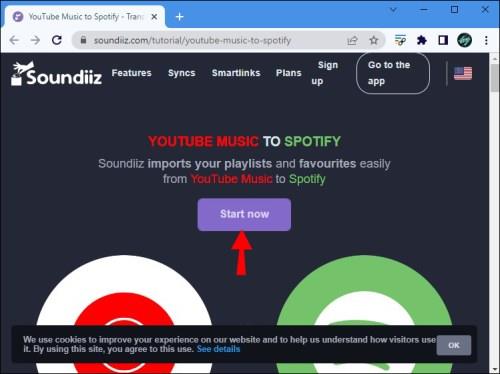
- Vyberte možnost Přihlásit se pomocí Spotify .
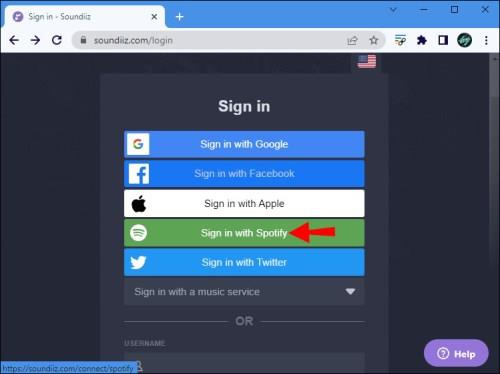
- Povolte Soundiiz přístup k vašemu účtu Spotify.
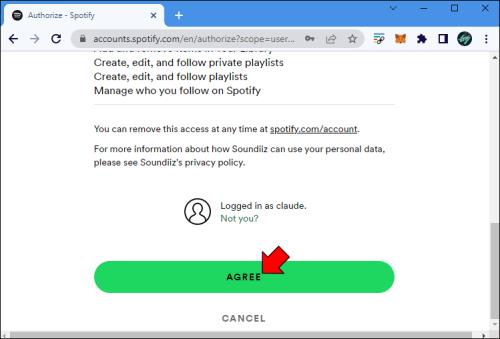
- Přihlaste se ke svému účtu YouTube a povolte Soundiiz spravovat váš účet.
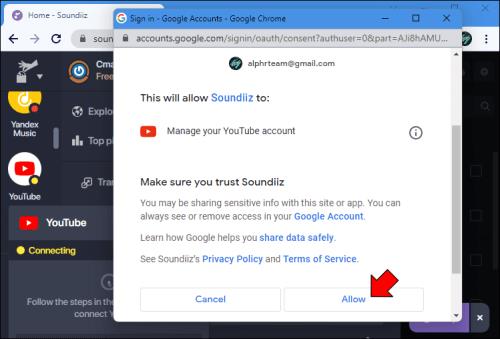
- Klikněte na tlačítko Přenést .
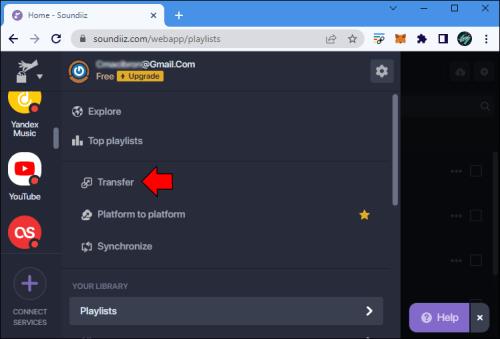
- Poté vyberte Playlisty .
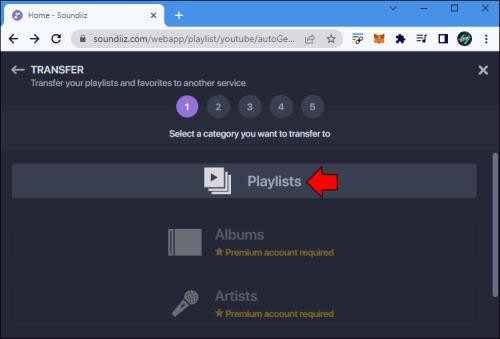
- Vyberte si YouTube jako platformu.
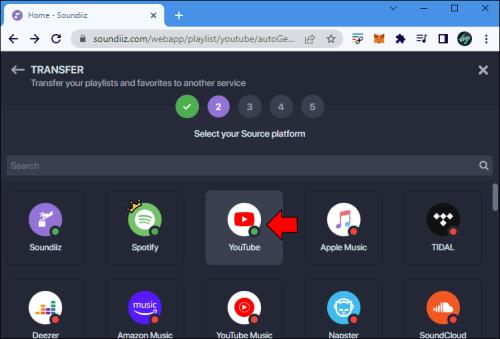
- Vyberte seznam skladeb, který chcete nahrát na Spotify.
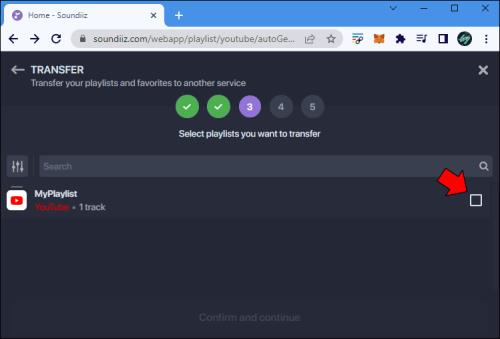
- Přejděte na Potvrdit a pokračujte .
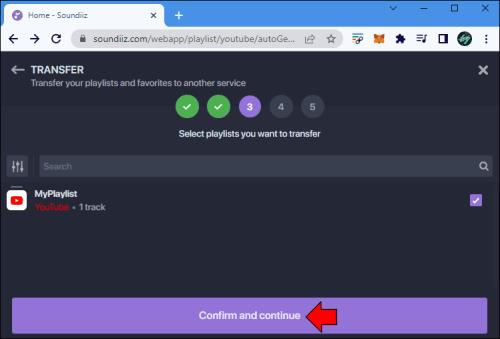
- Klikněte na Uložit konfiguraci .
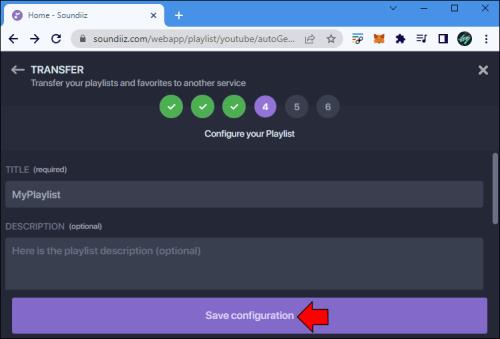
- Poté vyberte Potvrdit .
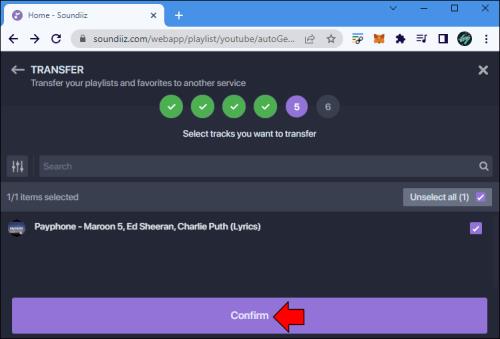
- Jako cílový zdroj vyberte Spotify .
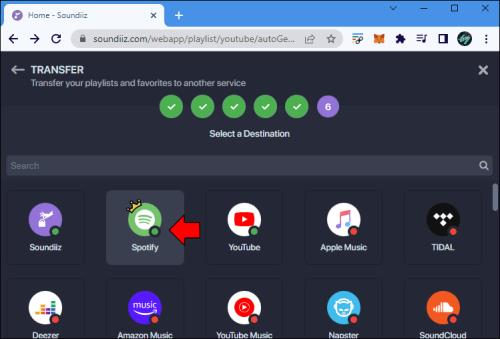
To je všechno. Váš seznam videí YouTube bude nahrán na Spotify během několika sekund.
Jak nahrát hudbu na Spotify jako umělec
Nahrávání hudby na Spotify je pro umělce skvělý způsob, jak oslovit více posluchačů. Mějte na paměti, že tento proces je o něco složitější než nahrávání náhodných skladeb do vaší knihovny Spotify.
Prvním krokem je najít distribuční společnost, která bude splňovat vaše požadavky. Distributoři jsou zodpovědní za placení poplatků za streamování a licencování hudby. Různé distribuční společnosti vyžadují různé poplatky, podmínky a podmínky.
Jakmile najdete distribuční společnost, musíte odeslat svou hudbu, umělecká díla a informace o skladbě. Dalším krokem je vytvoření účtu pro umělce Spotify. Tento typ účtu vám umožňuje propagovat hudbu, sledovat statistiky publika a spravovat svůj profil.
Můžete si také vybrat obrázky pro hudbu, alba a profilový obrázek. Samozřejmě byste měli přijít s životopisem kreativního umělce. Dalšími možnostmi jsou přidání seznamu skladeb „Výběr umělce“, přidání odkazu na podporu fanoušků a uvedení seznamu skladeb interpreta.
Mějte všechnu svou oblíbenou hudbu na Spotify
Přestože Spotify nabízí širokou škálu hudby, nemá všechny skladby, které by se vám mohly líbit. To je důvod, proč vám Spotify umožňuje nahrávat hudbu ve formě místních souborů. Jakmile nahrajete hudbu z počítače do aplikace pro stolní počítače, budete ji moci poslouchat i v mobilní aplikaci Spotify. Nyní již nebudete muset stahovat více aplikací pro streamování hudby, jen abyste měli přístup ke své hudbě. Vše bude organizováno na jednom místě.
Už jste někdy nahráli skladbu na svůj účet Spotify? Mohli jste si písničky poslechnout i na svém mobilním zařízení? Řekněte nám to v sekci komentářů níže.